Word2013怎么打印文档的创建日期/修改日期?
时间:2021-09-17 来源:互联网
Word2013文档中,在打印Word文档时,需要将该Word文档的创建日期、最后修改日期等内容同时打印出来,则可以启用打印文档属性功能。那么,具体该怎么设置呢?一起来看看吧!
软件名称:word2013 官方免费版软件大小:20.5MB更新时间:2014-07-21立即下载

1、在电脑桌面的Word2013文档程序图标上双击鼠标左键,将其打开运行。点击新建空白文档命令,新建一个空白的文档。如图所示;

2、在打开的Word2013文档窗口中,点击左上角的文件命令选项。如图所示;

3、在弹出的文件命令选项对话框中,选择并点击选项命令选项。如图所示;

4、点击选项命令选项后,这个时候会弹出Word选项对话框。如图所示;

5、在弹出的Word选项对话框中,选择并点击显示选项卡栏。如图所示;

6、在显示选项卡的右侧窗格中,找到打印选项区域下的打印文档属性选项,并将其复选框勾选即可。如图所示;

相关推荐:
word文档中最后的日期和签名该怎居中对齐?
Word2016内容控件怎么使用? Word日期内容控件的使用方法
相关阅读更多 +
-
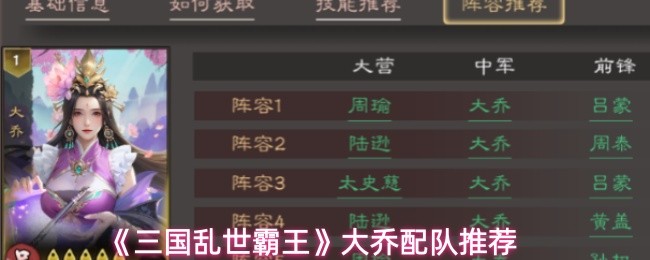 《三国乱世霸王》大乔配队推荐 2025-12-30
《三国乱世霸王》大乔配队推荐 2025-12-30 -
 《三国乱世霸王》大乔武将技能解析 2025-12-30
《三国乱世霸王》大乔武将技能解析 2025-12-30 -
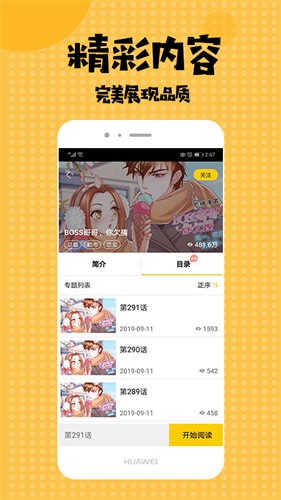 拷贝漫画2.1.0.4安卓版下载入口-拷贝漫画2.1.0.4最新版本安装包下载 2025-12-30
拷贝漫画2.1.0.4安卓版下载入口-拷贝漫画2.1.0.4最新版本安装包下载 2025-12-30 -
 职业小知识最新答案12.29 2025-12-30
职业小知识最新答案12.29 2025-12-30 -
 《三国乱世霸王》小乔配队推荐 2025-12-30
《三国乱世霸王》小乔配队推荐 2025-12-30 -
 jm漫画免费在线阅读-jm漫画官网2026最新入口 2025-12-30
jm漫画免费在线阅读-jm漫画官网2026最新入口 2025-12-30
最近更新





